貓咪疑似最近看滑鼠看得太多,索性在睡眠的時候變身成為「滑貓形態」

說實在的,我沒有辦法為自己辯駁,我顯然在購買滑鼠上頭有入魔的傾向,在發生上一篇的事件-VX Revolution入 手發生過後僅僅一個星期,只因為VX Revolution的鼠身太小導致使用時手腕會酸痛、Zoom-in、out鍵不夠滑溜等理由,以及不斷觀看網路上的介紹文,再加上很可能是生活的壓力 導致我想要花錢來享受那片刻的快感,結果這顆MX 1100竟然又躺在我房間的桌子上頭。

以價格來說,MX1100可說是相當高價位的滑鼠了,花了兩張小朋友玩地球儀才能把這玩意帶回家。
主要的東西就這兩樣,發射器和滑鼠本體,坦白說我個人一直覺得附贈光碟和說明書以及電池缺乏誠意,沒有太多的實質意義,如果真的要讓人覺得超值一點的話, 送塊皮革材質的滑鼠墊,或是裝滑鼠的袋子也許還讓人覺得有精品的感覺,用大紙盒包裝然後塞些浪費地球資源的垃圾實在不會讓人覺得有多高明。
來看看滑鼠的本體,這顆滑鼠看起來比以往羅技滑鼠的類似型號都還要高一點。
另外MX 1100可能是目前唯一可以調整DPI值的高階無線滑鼠,最多可以從400調整到1600,在驅動程式的設定裡頭這兩個鍵也是只能調整DPI的多寡,不能移作他用。
在這個部位隱藏了一個按鍵,可以在驅動程式裡頭隨意設定要用來幹嘛,不過也不是完全的自由,在Mac底下,他只有幾個固定的選項可以選。
MicroGear™的切換被移到上方,這是個值得鼓掌的設定,以後調整滾輪不用再把滑鼠翻面了。
不過因為上述的按鍵都已經擁有自己的固定用途,因此唯一可以自由設定的按鍵也就只剩下這兩個前後鍵了
和在家用的MX 620合影了一張超車照。
從上頭鳥瞰可以明顯看出來,MX 1100比MX 620胖很多。
MX1100的造型讓大拇指有更多的依託空間。
有趣的是這種形狀看起來雖然怪異,卻是到目前為止我握過最舒服的滑鼠。
至於長度,和MX 620差不多。
和MX 620相比,MX 1100的握感是明顯比較舒服的(但這也不代表MX 620很差)大拇指有非常確實的被托住,而按鍵設定也都被擺在比較容易按得到的部位,相較之下,VX Revolution的Zoom和MX 620的搜尋鍵雖然就在食指的旁邊,但是以習慣而言,這根手指會習慣性的只想要按左鍵,再左鍵旁邊加功能鍵的設定,無形中噌加了食指的負擔,也很容易打亂 使用滑鼠的節奏,MX 1100將多出來的功能鍵隱藏到大拇指的部位,讓這個平常比較少用到的部位能夠加入工作的行列,讓握滑鼠的動作變得更像是彈琴的指法(這是小弟自己的練琴 經驗聯想到的),這可說MX1100最值得讚賞的一點,
有好處當然也有壞處,MX 1100的本體重量相當重,即使不放電池都會有相當的份量感,好加在MX 1100的電池槽設計雖然擺了兩個三號電池的洞,然而只要一顆電池就可以動,算是相較之下很開明的設計。
目前大概感想就是這樣~明天工作用過後會再寫一些



































24 則回應
我自己本身,除非是小滑鼠,不然不太使用鼠身拱起的產品。不過MX1100有滾輪切換機能,我比較需要這樣的產品XD。
如果要鼠身不拱起的設計,那麼可以參考微軟Wireless Laser Mouse 7000《Microsoft 無線霸雷鯊 7000》或Wireless Laser Mouse 6000《Microsoft 無線霸雷鯊 6000》,這是近期鼠身握持上比較平的設計型態。
至於DPI數高,短距離精準度降低,這是沒辦法的XD,通常就是降低DPI數,或是自己重新適應。我想這跟滑鼠重量比較無關。
至於左右與上下的問題,個人是認為這與手的使用慣性比較有關,我們握持手的擺動左右遠比上下來得習慣與順暢。我們可以把滑鼠橫著放,再用手試試,就可以發現游標上下跑得很快。要解決你那樣的問題,我這邊旁門左道的方法,就是把滑鼠斜握。科科,滑鼠斜握這種事我還滿常做的。
如果要斜握的話,個人會比較建議用筆電鼠來做,因為筆電鼠容易虛握,在使用上可以非常快調整鼠身與手的相對位置。
目前DPI數可以X軸與Y軸分開設定的,目前好像只有Razer。
有沒有人有跟我類似的問題?
我用了一陣子之後~覺得這顆滑鼠把鼠身做高~導致有時候手會酸
因為手的位置自然而然的抬起來嘛?
所以如果桌面比較高一點的話,使用這顆滑鼠似乎會加倍疲勞
但是如果桌面低一點(或是坐的高一點?)這個問題就會改善
另外雖然可以調靈敏度~可是不知道是不是還沒有適應~
1600DPI雖然可以快速的到達想要的地點,
然而想要點擊一些小按鈕或是小字~都會變得非常的難以對準
其實這個問題和以前我用LX5時的狀況是一樣的
當然會有人說只要減輕DPI就可以比較準~可是話說回來這樣手指的動作不就多做一動?
反而變得更麻煩?
難道是因為滑鼠太重導致有時候移動滑鼠會用力過度?
另外在移動上頭雖然左右變得很迅捷~但是上下卻好像有點遲緩
有時候想要將滑鼠移動到左下方或是右下方都撞到東西~
這是一些目前使用MX1100的問題~分享一下
我還是很喜歡這滑鼠~因為他的功能鍵方便
只是想知道有沒有方法改善上頭的問題
拍拍
我之前也是這樣
挑滑鼠挑好久
在使用了三天之後...無言的結局
半瓶醋非常不得已的換回VX Revolution,主要是相較之下比較靈巧也較不費力,
再加上事前採購的滑鼠墊是為了小滑鼠準備的,大滑鼠放在上頭頻頻出界,再加上重量問題,
用久了真的是挺累的,因此現在MX 1100回到小弟家中的桌上,而MX 620就暫時休假了。
這一次的鬼打牆事件,問題完全是出在生活壓力過大,想要亂花錢的衝動影響,
以及MX 1100的外觀搶眼所致,雖然買這顆滑鼠沒有達成置換工作用滑鼠的目的,
但是我還是沒有怎麼後悔,因為MX 1100實在長得太帥。
不是接近而是共用那個頻帶
藍芽也是用這個2.4G
雷射還是有差的,之前G5出來的時候,還有鬧鼠墊脾氣的,會有不合的問題。不止是羅技,Razer也發生過類似的問題
所以有些人鼠墊表面還是很講究的
對於雷射滑鼠來說什麼表面都可以不是嘛~
我覺得皮革用起來算是挺舒服啦
我有在光華看到199的~只是質感部份就不敢說有多好囉~本來還想買那塊的~只是後來因為VX-R會手酸才買了有枕頭的
我有在光華看到199的~只是質感部份就不敢說有多好囉~本來還想買那塊的~只是後來因為VX-R會手酸才買了有枕頭的
靠枕可以另外購買阿~倒是蠻好奇皮革的滑順度及定位性如何......(小弟目前用的是布織的)
我的接受器的位置不算是遠~頂多50公分左右吧~應外MX1100沒有USB延長線
至於基地台~應該是沒有吧
可是話說回來2.4的接受器有這麼容易被影響嗎?
我的接受器的位置不算是遠~頂多50公分左右吧~應外MX1100沒有USB延長線
至於基地台~應該是沒有吧
可是話說回來2.4的接受器有這麼容易被影響嗎?
其實2.4G是很容易被影響的 印象中 水、金屬都很容易干擾 似乎跟微波爐的頻率最接近
此外 2.4G也是很多技術選擇的頻帶...
附近有電塔 or 基地台?
附近有電塔 or 基地台?
果然有來歷,,,,,我玩無線電,, QRA
在我家附近50公尺,,,最好不要使用無線滑鼠,,, 否則可能會不經意的變飛鼠,,,自動跑出螢幕
羅技滑鼠我的經驗是接收器最好放在與滑鼠同一高度的位置, 距離越近越好....比較不會被干擾.
Vx NANO 有附贈一個 USB 延長線, 可以用來插接收器, 不曉得 MX 1100 有沒有附 ?
一、 要不要試試接收器放近一點的距離
二、要不要考慮使用切割墊,之前我們有提過,切割墊又便宜,又可以搞得很大。
我比較想知道那個皮革鼠墊耐不耐用...
我比較想知道那個皮革鼠墊耐不耐用...
皮革鼠墊是贈品~已經用了一兩年多了
~我覺得還挺有質感也滿好用的
那個鼠墊質感真的是不錯耶~不知買不買的到說......看了一下Y拍,ELECOM一個也要7百塊...訂製款的甚至要破千......
我比較想知道那個皮革鼠墊耐不耐用...
皮革鼠墊是贈品~已經用了一兩年多了
~我覺得還挺有質感也滿好用的
在一整天的使用過後的感想...
由於MX 1100的體積比VX Revolution龐大很多,因此在滑動的時候的動作也因此大上許多,這在用的時候感覺不到,可是在搭配原有的滑鼠墊之後,這隻大滑鼠經常會不小心滑出 鼠墊外,也因此會突然間因為鼠標不動而嚇了一跳,而在用了幾個小時之後,鼠標有的時候會有點頓頓的,感覺老是指不到目標的感覺,也許這是需要習慣的吧:而 電池槽雖然只要一顆電池就跑得動,然而在用了一整天之後我還是決定裝上兩顆電池,只因為害怕電池在使用時因為晃動而脫離接點而導致斷電。
內部設定部份
由於小弟個人使用的是Mac而非PC,因此在這邊只能看到Mac的驅動界面,安裝驅動程式之後,會在系統偏好設定看到羅技驅動的選項。
點選進去之後就可以看到自己現在使用的滑鼠。
原本我以為像DPI控制鍵與滑鼠中鍵都已經被設定的用途,後來才發現只要點選邊緣上下三角型就可以隨意置換功能鍵的用途。
不過畢竟他不是Razer的驅動,據說曼巴蛇的驅動可以紀錄像是aaa這種連發鍵或是波動拳的招數指令,而羅技目前的按鍵設定只能夠選擇一個鍵,然後附加上Ctrl、Alt這類的功能鍵組。
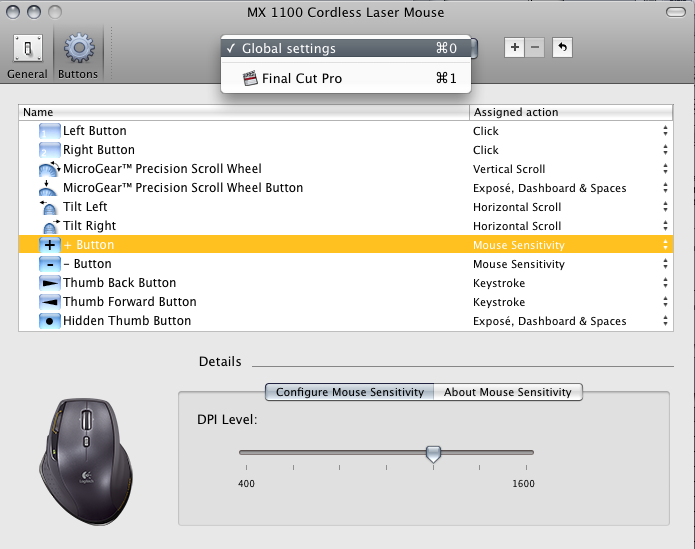
另外有個不錯設計是可以選擇不同程式底下的功能鍵設定,在繪圖程式可以設一套獨立的功能鍵組,在剪接軟體又能夠設定另一套,相當不錯的設計。這隻我們家汽車編輯在用,他非常滿意!
To 半瓶醋 :
try google "uberOptions"......... *grin*
真不愧是入魔半瓶醋
馬上就跳了MX1100的坑,希望這個能夠符合你的需求,不然就慘了XD
可能下一波就變成了軌跡球了。